笔记本电脑屏幕检修指南(简单方法帮你解决笔记本电脑屏幕问题)
- 电子常识
- 2024-06-09
- 68
- 更新:2024-05-28 15:00:55
作为现代人日常生活中不可或缺的工具,笔记本电脑的屏幕是我们工作和娱乐的重要窗口。然而,屏幕问题时常会给我们带来困扰。本文将为大家介绍一些简单的方法,帮助您解决常见的笔记本电脑屏幕问题。

1.屏幕无显示
-检查连接线是否插紧。

-检查电源是否正常。
-检查屏幕背光是否故障。
2.屏幕显示模糊
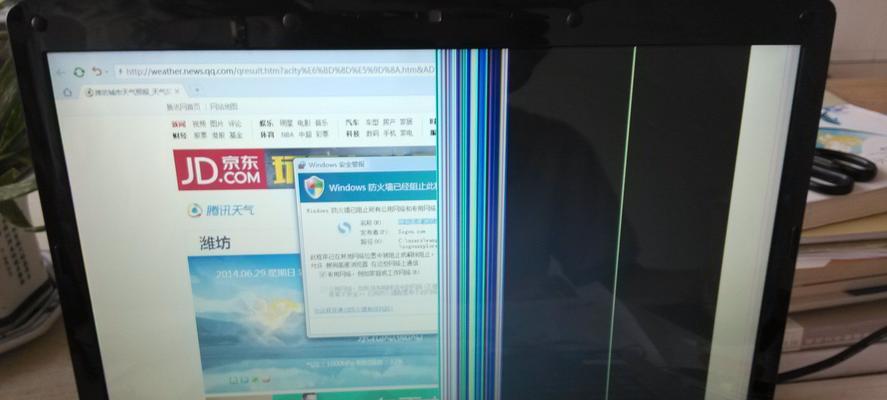
-调整屏幕分辨率。
-清洁屏幕表面。
-检查显卡驱动程序是否需要更新。
3.屏幕闪烁
-检查电源适配器是否正常。
-关闭附近的强光源。
-检查显卡是否过热。
4.屏幕出现色块
-调整色彩设置。
-更换显卡驱动程序。
-检查显卡硬件是否损坏。
5.屏幕黑屏
-检查笔记本是否进入休眠模式。
-检查屏幕背光是否故障。
-检查电源适配器是否正常。
6.屏幕有亮点
-轻轻按压亮点处,检查是否是灰尘或污渍。
-如果无法清除,可能需要更换屏幕。
-注意保持屏幕清洁,避免亮点的出现。
7.屏幕颜色异常
-调整色彩设置至默认值。
-检查显示驱动程序是否需要更新。
-如果问题仍然存在,可能是屏幕本身的问题。
8.屏幕分辨率失调
-在显示设置中调整分辨率。
-检查显卡驱动程序是否需要更新。
-如果问题依然存在,可能是显卡或屏幕硬件问题。
9.屏幕有水渍痕迹
-使用干净的纤维布轻轻擦拭屏幕表面。
-不要使用化学清洁剂,以免损坏屏幕涂层。
-如果水渍无法清除,可能需要更换屏幕。
10.屏幕出现死点
-死点是无法修复的硬件问题。
-如果屏幕上的死点数量较少,可以忽略不计。
-如果死点较多,可能需要更换屏幕。
11.屏幕外观损坏
-如果屏幕外壳破裂,应及时更换。
-尽量避免碰撞和摔落,保护好笔记本电脑。
-注意清洁屏幕外表,保持其整洁。
12.屏幕闪烁且出现条纹
-检查连接线是否松动或损坏。
-调整显示频率或刷新率。
-如果问题仍然存在,可能是屏幕本身的问题。
13.屏幕出现颜色偏差
-调整屏幕色彩校准。
-检查显示驱动程序是否需要更新。
-如果问题持续存在,可能是硬件问题。
14.屏幕显示变形
-检查显示设置中的屏幕比例设置。
-调整屏幕分辨率以适应显示器尺寸。
-如果问题无法解决,可能需要更换显示器。
15.屏幕出现明暗差异
-调整屏幕背光亮度。
-检查电源适配器是否正常供电。
-如果问题依然存在,可能是屏幕背光故障。
笔记本电脑屏幕问题多种多样,但大部分可以通过简单的方法解决。及时检修和保养屏幕能够延长其使用寿命并提升用户体验。如果问题无法自行解决,建议寻求专业技术人员的帮助。















